|
好了介紹完,聲音均衡器後,讓我們一起來研究一下RealPlayer的配置選項。你可以通過
RealPlayer菜單上的視圖選項中的首選項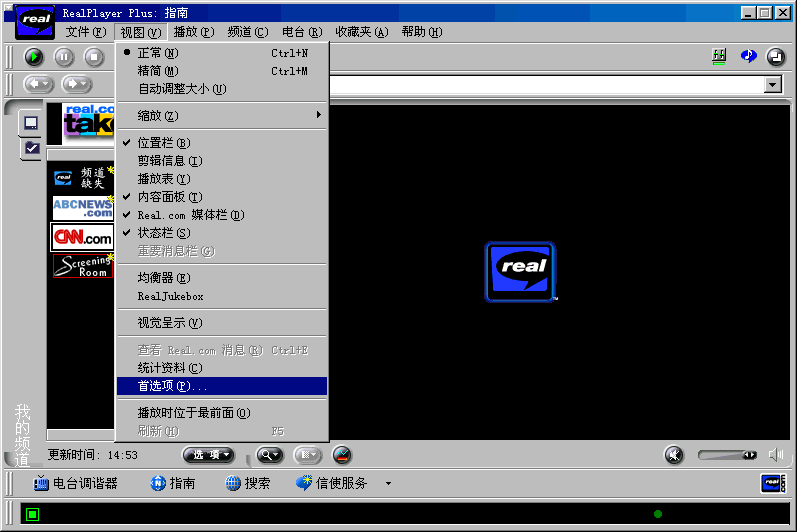 (圖15) (圖15)
來打開RealPlayer的配置選項。您可以通過在首選項窗口中(從視圖菜單中打開)更改
設置,以自定義 RealPlayer。這些設置控制RealPlayer 應用程序的各個方面,如
RealPlayer可記憶的剪輯數量、網絡信息和代理服務器信息等。這些首選項適用於使用
RealPlayer 技術的所有應用程序。好首先讓我們來看一下首選項中都有哪些選項。
- 常規首選項:首選項窗口中,常規標籤包括 RealPlayer 常規功能幾個方面的首選項。
a.主剪輯:(默認為‘開’)正如每當您起動瀏覽器時,其首頁自動打開一樣,當
選定後, RealPlayer 將自動開始播放您所選的剪輯。可以在“設置”對話框中選擇起動一個頻道或一個特定剪輯
。如果您願意使用當前播放的剪輯或頻道,則只需選擇“使用當前剪輯”。
b.最近使用的剪輯:(默認值為 8)在文件菜單的底部,通過選擇最近播放過的剪輯,您可以快速地再次播放剪輯。這一設置可控制可顯
示的剪輯數目。
c.位置欄歷史:單擊“清除位置欄”以清除以前播放過的剪輯列表;類似於清除瀏
覽器中的歷史。
d.StartCenter:(默認值為‘開’)當啟動
Windows 時,可以同時啟動 RealPlayer Plus,並在 Windows
系統盒中保持活動狀態,使得當您想播放剪輯時,它能非常快速地響應。系統盒在與 Windows
的“開始”按鈕相對的位置,位於顯示時間和日期的同一區域。StartCenter
圖標也可以讓您快速訪問“播放器”的功能和內容。StartCenter 也能隨時更新“頻道”標籤中的標題新聞並且檢查
RealPlayer Plus 的更新,即使您沒有讓 RealPlayer Plus
在您連接到 Internet 期間在後&自動為您檢查。如果您沒有連接到Internet,StartCenter
將不會試着撥號連接到 Internet。要更改 StartCenter 選項,單擊“設置...”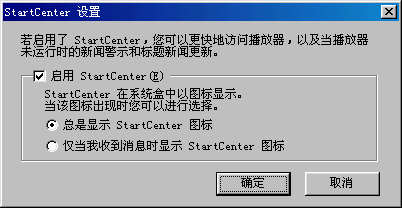
(圖16)
e.掃描時間:(默認為 20 秒)此設置影響所有的掃描選項(收藏、播放表)。.選取內容中的每個剪輯的播放時間為從剪輯的開
始到指定的時間量。
- 顯示首選項(圖17):
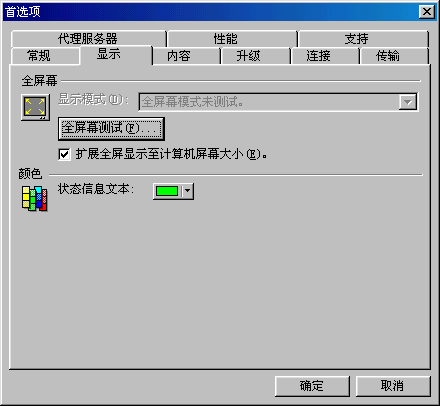
顯示首選項影響播放器的外觀。
2.
a. 全屏幕測試:要在全屏幕模式下運行,RealPlayer
必須首先測試您的監視器和計算機的性能。最佳顯示模式將被列出或者顯示“全屏幕模式未測試”的消息。
如果試圖通過使用縮放控制進入全屏幕模式,則該測試將自動運行。 如果因為某種原因要再次運行此測試或手工運行它,請單擊“全屏幕測試”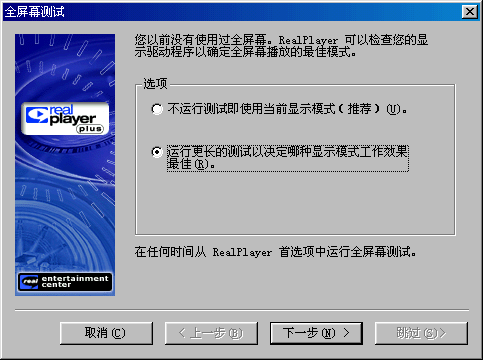
(圖18) 按屏幕上的提示來測試您的計算機。
b.顏色:狀態消息文本:在狀態欄上選擇文本的顏色
2.內容首選項(圖19):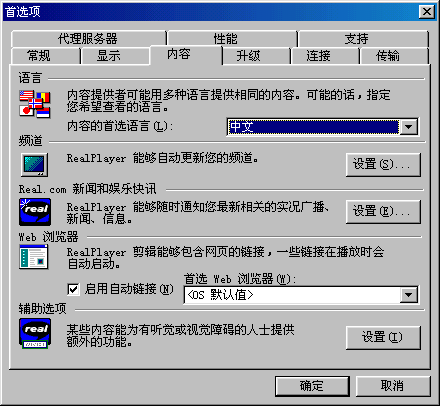
|